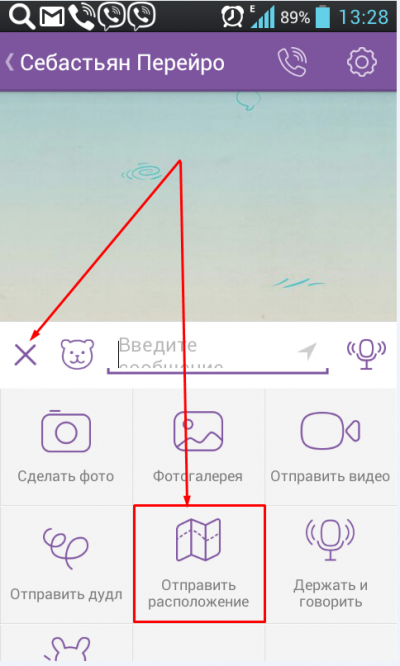iOS
Получение и отправка данных о местоположении пользователей в Viber для iOS реализуется по тем же принципам, что и в вышеописанном Andrоid-варианте мессенджера. То есть решить задачу из заголовка этой статьи на iPhone возможно двухвариантно: в отношении отдельных чатов и мессенджера в целом.
Вариант 1: Деактивация отправки геометок в чат
Если вы активировали в мессенджере функцию передачи своих геоданных в адрес участников диалога либо группового чата и желаете её выключить, сделайте следующее.
- Перейдите в переписку, где включена опция отправки геометок. Тапните по заголовку чата вверху для вызова меню, перейдите из него в «Информацию и настройки».
- Прокрутите открывшийся перечень настроек чата вверх, найдите наименование опции «Добавлять геометку» и переведите расположенный справа от него переключатель в положение «Выключено».
- Вернитесь в чат и отправьте любое сообщение – теперь данные о вашем местоположении прикрепляться к посланиям не будут.
Дополнительно. Чтобы предотвратить возможность просмотра собеседниками уже отправленных вами в чат Viber геолокационных данных, удалите содержащие геометки сообщения у себя и других участников переписки.
Подробнее: Как удалить отправленное через Viber для iOS сообщение у себя и получателя
Вариант 2: Запрет доступа к геомодулю iPhone
Более кардинальным, нежели вышеописанный, но при этом максимально эффективным методом отключения возможности получения ваших геоданных другими участниками мессенджера является установка запрета программе работать с модулем определения местоположения в «Настройках» iOS.
- Закройте Вайбер и перейдите в «Настройки» айФона.
- Пролистайте список разделов параметров, в последнем его блоке с наименованиями инсталлированных на девайсе программ найдите «Viber» и нажмите на название мессенджера.
- Тапните по первому пункту списка «РАЗРЕШИТЬ ДОСТУП ПРОГРАММЕ VIBER» – «Геопозиция». Касанием оснастите отметкой параметр «Никогда» и затем закройте «Настройки» iPhone.
- Запустите Viber, — отныне доступ к модулю определения местоположения девайса мессенджеру запрещён, а при попытках вызова требующих геолокационных данных функций программа будет выдавать предупреждение-запрос, который необходимо отклонять, тапая «Отмена».
Мы рады, что смогли помочь Вам в решении проблемы.
Опишите, что у вас не получилось.
Помогла ли вам эта статья?
Как известно, мессенджер Viber умеет передавать собеседнику местоположение контактов. Это позволяет одному из участников разговора отправить карту с его геолокационными данными на «другую сторону». Однако если вы хотите сохранить своё местоположение в тайне, это будет не так просто, ведь в Viber нет отдельной кнопки для отключения функции «Отправить местоположение». Но всё же деактивировать её можно.
Эта функция не работает в фоновом режиме, потому отправляет данные только по запросу. Вот как можно отключить функцию.
В Android это делается так:
- Нужно открыть настройки телефона;
- Перейти в раздел в «Конфиденциальность и безопасность» или же «Приложения» –> «Разрешения»;
- В новом окне выбрать «Местоположение». Откроется список приложений, где нужно найти Viber и передвинуть ползунок влево, запретив ему доступ к геолокации.
В iOS методика будет другая:
- Нужно зайти в настройки, промотать экран в самый низ;
- Там нужно нажать на иконку Viber, выбрать «Геопозиция»;
- В открывшемся меню выбрать «Никогда».
После этого Viber не смоет передавать ваши координаты. Хотя на деле это больше для параноиков.
Читать далее Определение местоположения – это очень полезная функция, которая может помочь Вам и вашему собеседники найти друг друга или просто показать свое местонахождение. Многие переживают, что любой человек получив от Вас сообщение в чате Viber, сможет установить Ваше местонахождение.
Местоположение (геолокация) Viber
Как включить и отключить (убрать) определение местоположения?
Иногда возникает необходимость указать собеседнику свое местоположение. Разработчики Вайбер предусмотрели такую возможность для пользователей. В момент установки мессенджера вайбер требует разрешить работу различных приложений, среди них находится «Местоположение» или «Геопозиция». С этого момента о месте своего нахождения можно отправлять информацию любому абоненту, с которым идет общение.
Данные о месте нахождения отправляются вручную и только тому адресату, с кем идет переписка в данный момент. Но если абонент опасается, что информация о его местоположении попадет в переписку без его ведома, то он может отключить эту функцию на смартфоне.

Для отключения определения местоположения в вайбер на Андроиде нужно:
- Зайти в настройки;
- Выбрать «Конфиденциальность и безопасность»;
- Открыть «Разрешения»;
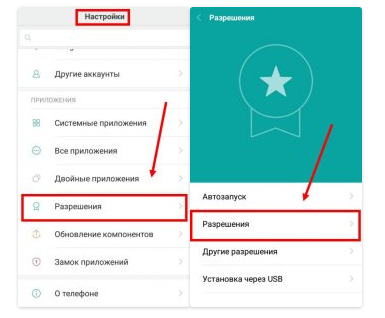
- Найти «Местоположение» и открыть его;
- В открывшемся списке приложений найти «Viber» и переместить бегунок напротив названия в положение «Выкл».
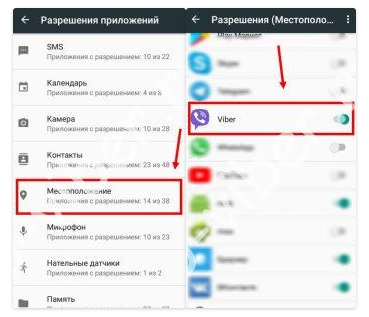

На Айфоне схожий порядок действий:
Открыть настройки и найти иконку «Viber»;
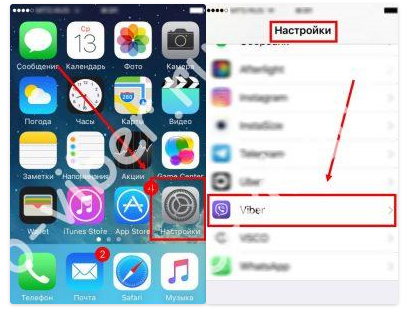
- Нажав на иконку, получить список приложений для вайбер. Найти приложение «Геопозиция»;
- Открыв управление приложением, выбрать «Никогда».
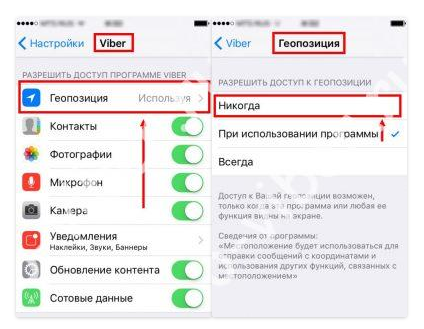
Как поделиться своим положением?
Чтобы отправить данные о своем расположении нужно нажать на кнопку в виде бумажного самолетика, расположенную рядом с полем для ввода текста. Изменение цвета самолетика на яркий обозначает, что гео-данные будут отправляться с каждым отправленным сообщением. Для отмены отправки данных о местоположении нужно повторно нажать на кнопку с самолетиком и деактивировать значок. Неудобство такого расположения кнопки указания гео-локации в том, что легко можно включить отправку сообщений с указанием местоположения и не заметить этого.
Каким образом Вайбер определяет вашу геолокацию и как его обмануть?
Определение геолокации в вайбер работает только по запросу пользователя и использует не GPS-навигацию, а пересечение сигналов от ближайших вышек связи, поэтому могут возникнуть ошибки в определении расстояния от 1 до 100 метров.
Иногда возникает необходимость указать неверное местоположение. Это делается с помощью бесплатных программ, таких как «Fake GPS location — Hola». Установив программу, внести ложные координаты и запустить приложение. Найти нужные программы можно в интернете.
Для разовой отправки гео-данных или желая обмануть собеседника, нужно выполнить следующий порядок действий:
Перед полем ввода текста нажать крестик и выбрать значок «Отправить расположение»;
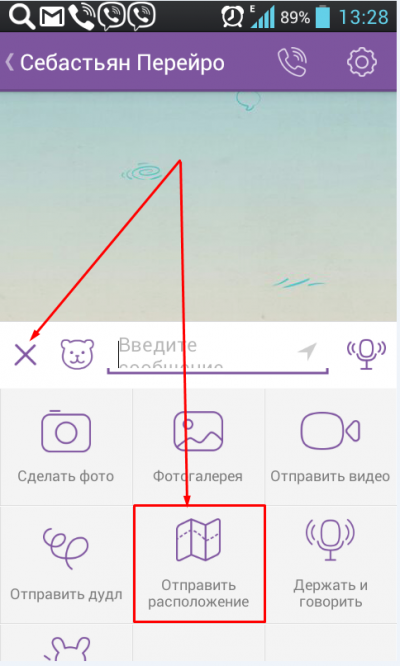
На открывшейся карте с гео-меткой вручную указать другие координаты и нажать «Отправить».
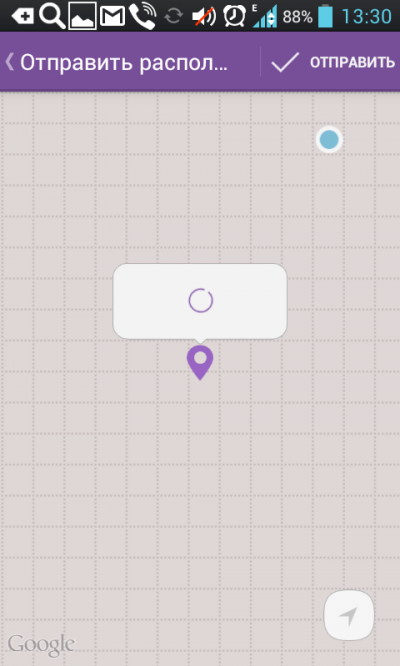
Как по вайберу узнать где находится человек?
Для желающих тайно проследить за передвижением другого абонента, есть возможность получать сообщения с гео-меткой, но для этого им нужен доступ к телефону этого человека. Подключив функцию отправки сообщений с гео-меткой на чужом телефоне, нужно просто провоцировать его владельца на отправку ответных писем. Значок гео-метки настолько мал, что если не знать о подключении, его можно сразу и не увидеть. Других возможностей скрытно проследить за перемещением абонента нет.
Что значит сообщение viber: «системе не удалось определить ваше расположение»
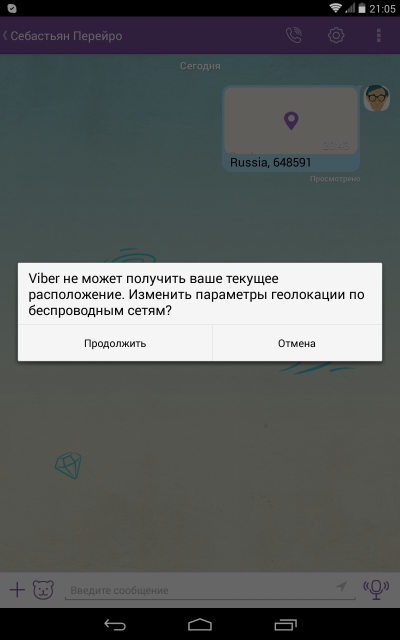
Если при отправке сообщения появляется сообщение о том, что система не смогла определить ваше расположение, значит на гаджете функция определения местоположения для вайбер отключена.
При необходимости можно разрешить в настройках определение местоположения для Viber, или просто подтвердить отправку сообщения без гео-данных, если это не важно
Как по Viber определить местоположение человека
Далеко не все пользователи мессенджера знают как определить местоположение человека по Viber. Разберемся с функцией передачи геолокацию абонента через сообщения.
- Включите устройство и войдите в чат
- Нажмите на значок справа наверху, обозначенный тремя точками. Переходите к пункту «Информация» или сделайте «свайп» (?) справа налево
- Включите функцию «Местоположение»
- Телефон задаст вопрос о предоставлении доступа к геолокации, нажмите «Изменить»
- В открывшемся меню включите «Доступ к данным о местоположении»
- Готово! Телефон настроен.
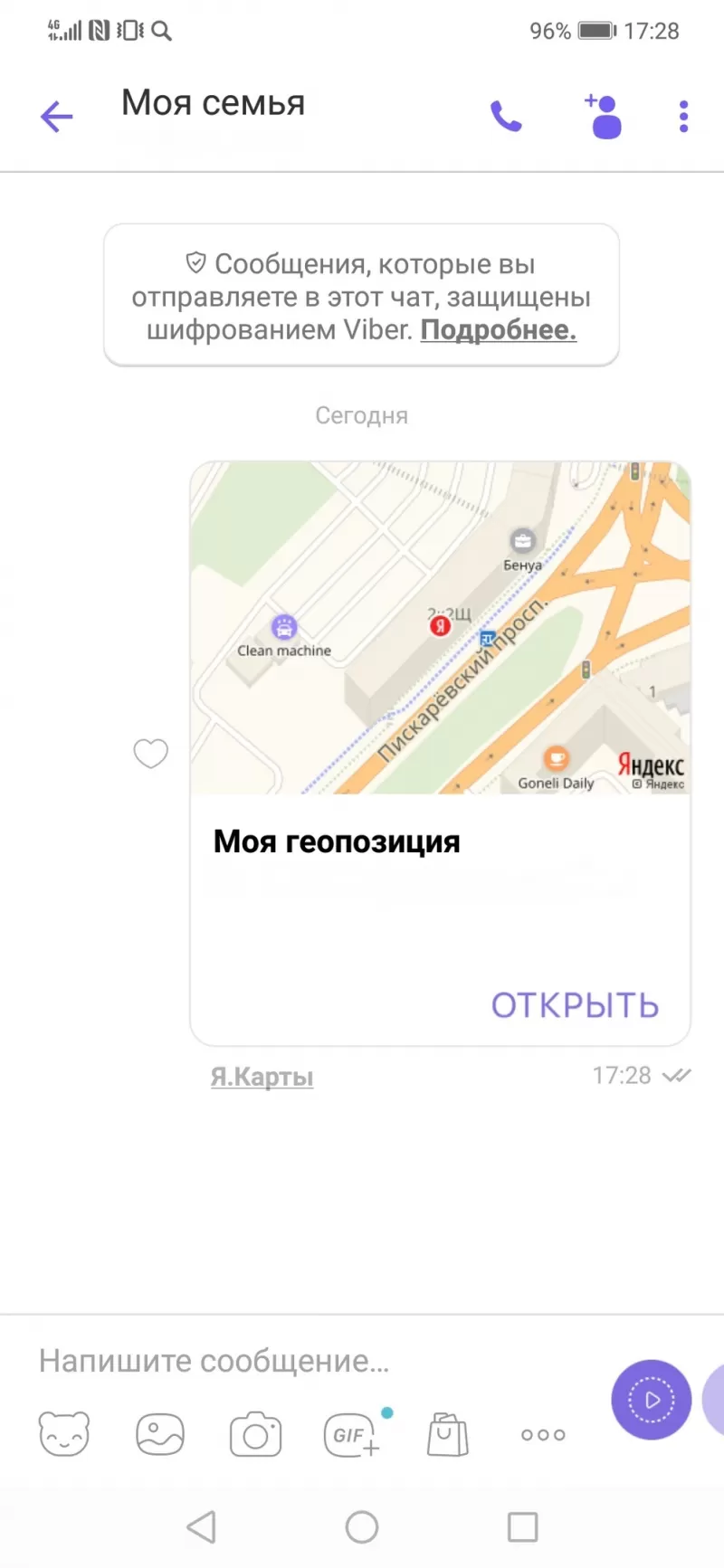
- Нажимаете на «три точки» рядом с кнопкой отправки сообщения
- Выбираете пункт меню «Отправить местоположение»
- В следующем меню выбираете пункт «Отправить геолокацию»
- Ваш собеседник получит сообщение с ссылкой на интерактивную карту с вашей геометкой.
- Спутниковой системой GPS — спутники обменивается сигналами с телефоном, координаты иногда приходится подождать. Погрешности составляют 10 метров, но бывает, что дистанция увеличивается до сотни метров.
- Wi-Fi, Bluetooth и Мобильные сети — поиск выполняется через точки доступа к интернету: чем их больше, тем вернее отображается местоположение. Если беспроводной интернет низкого качества, то и результат обнаружения собеседника на карте может быть не точным.
- В настройках телефона откройте пункт «Подключения»
- Перейдите в пункт «Геоданные»
- В меню «Метод обнаружения» выберите пункт «Высокая точность»
- В меню «Улучшение точности» включите «Сканирование Wi-Fi» и «Сканирование Bluetooth»
- Открываем на чужом телефоне ваш общий чат
- Переходим в панель «Информация» через меню (нажать три точки в правом верхнему углу экрана) или «свайпом» справа налево
- Включаем настройку «Местоположение»
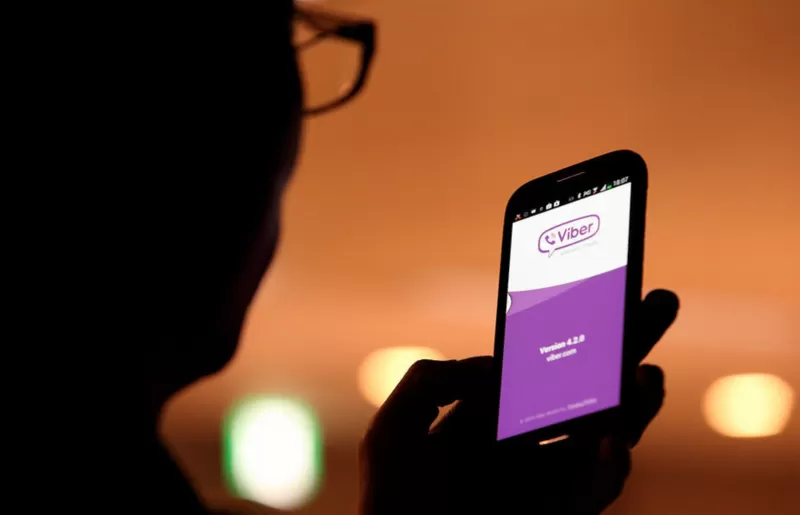
Почему viber показывает, что человек всегда в сети, а его нет на месте
Если кто-то из вашего списка контактов постоянно в сети, но не отвечает, не спешите обижаться. Пользователь не обязательно в этот момент действительно сидит в популярном мессенджере.
У софта есть возможность работать в фоновом режиме. Поэтому статус «в сети» в этом случае значит, что у человека подключен вай-фай и на телефоне успешно установлен вибер.
Как в вайбере узнать что человек в сети
Для корректного определения места, где находится человек, он также должен в данный момент быть в сети. Поэтому обязательно проверьте, онлайн ли нужный аккаунт. Смотреть это можно в интересующем чате.
Зайдите в историю переписки и посмотрите, что написано под ником абонента. Если там стоит «в сети», значит, в данный момент он готов прочитать ваше сообщение или оценить фотографию.
Почему в viber не видно в сети ли человек
Иногда происходит и так, что статус онлайн не отображает, даже когда человек действительно находится в сети. Это значит, что пользователь решил скрыть от всех эту информацию.
Еще один вариант ― вас добавили в черный список. О том, как проверить правильность этого утверждения, мы уже писали в одной из своих статей. И в том, и в другом случае сделать уже ничего нельзя. Только абонент решает, будет ли показываться вам его статус.
Почему я не вижу когда человек был в вайбере
Как уже было сказано, если статус «в сети» не появляется или предоставляемая приложением информация неверная, значит, пользователь сам решил ее скрыть. Но это ― не единственная причина.
Иногда на устройстве вашего друга стоит неверная дата или время. При синхронизации с сервером приложение может немного сбоить и отправить неверные данные. Опять же, решить эту проблему на своей стороне вы не сможете.
Почему viber показывает неправильное местоположение
Местонахождение работает достаточно неточно. Не удивляйтесь, если приложение перенесет вас на сотню метров, поселив в другое здание. Иногда оно может даже сбоить, переселив в совершенно другой город.
Починить это никоим образом нельзя. Попробуйте просто выключить и заново включить функцию.
Местоположение высчитывается не всегда. С ним возникает немало неприятных ошибок, которые не так легко решить. Однако если вы прочитали эту статью, то знаете, как решить баги и как правильно использовать эту функцию.
- Понятно, кто и где находится.
- Есть возможность проследить за другом или любимым
- Она «ест» заряд батареи.
- Метка может быть неверной.
nashkomp.ru
Как узнать местоположение человека через Viber
Довольно часто у людей возникает острая необходимость узнать местоположение определенного человека. К примеру, родителям нужно проследить, где в определенный момент находится их ребенок. В случае с мессенджером Viber, настроить отображение геолокации другого пользователя достаточно легко.
Однако такая настройка должна производится именно на том телефоне, который вы собираетесь отслеживать. Также на этом устройстве должен работать интернет и функция местоположение (геолокация)
Важное уточнение: такое отслеживание будет легальными и закон нарушать не будет, потому как другой пользователь Вайбер дает вам личный доступ к отслеживанию его локации
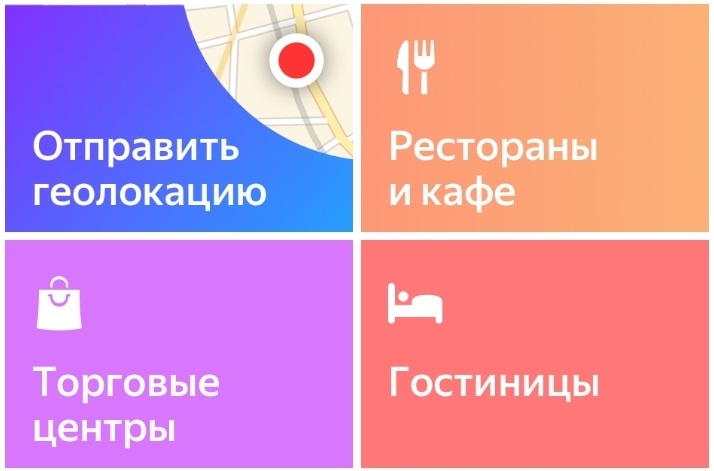
Инструкция по отправке личной геолокации
Почему стоит отключить геолокацию в Вайбере
Вайбер, как и многие другие мессенджеры и приложения, использует геолокацию для предоставления пользователю удобных возможностей, таких как поиск ближайших контактов и мест, удобство доставки товаров и услуг, а также для улучшения качества обслуживания и персонализации контента.
Однако, отключение геолокации в Вайбере может быть полезным по ряду причин:
1. Приватность
Отключение геолокации защищает ваше местоположение от посторонних людей и приложений. Это может быть особенно полезным, если вы не хотите разглашать свое местоположение или беспокоитесь о конфиденциальности в определенных ситуациях.
2. Экономия заряда батареи
Использование геолокации требует активации GPS или других мобильных служб на вашем устройстве, что может привести к быстрому разряду батареи. Отключение геолокации в Вайбере поможет продлить время работы устройства и снизить потребление энергии.
3. Экономия трафика данных
Геолокация потребляет трафик данных, поскольку мобильные службы постоянно обмениваются информацией о вашем местоположении. Отключение геолокации в Вайбере позволит сэкономить трафик и увеличить скорость интернет-соединения.
4. Защита от онлайн-угроз
Включенная геолокация может добавить рисков для вашей онлайн-безопасности, поскольку некоторые злоумышленники и хакеры могут использовать эту информацию для отслеживания или фишинговых атак. Отключение геолокации в Вайбере уменьшит вероятность столкновения с такими угрозами.
Важно отметить, что отключение геолокации в Вайбере может ограничить доступ к некоторым функциям и сервисам, которые требуют вашего местоположения. Тем не менее, если вы предпочитаете сохранить приватность и увеличить эффективность использования устройства, отключение геолокации в Вайбере является рациональным решением
Настройка и использование
В этом разделе узнаем, как можно скинуть информацию о своем расположении нужному собеседнику. Надо заметить, что сделать это в Вибере довольно легко и быстро. Приведем подробную инструкцию, как в Вайбере отправлять геометку на телефоне с операционной системой Андроид.
- Скачиваем и устанавливаем мобильное приложение Вибер в официальном магазине Google Play Market.
- Затем надо в обязательном порядке разрешить приложению использовать данные о местоположении.
- После регистрации и синхронизации списка контактов, переходим к общению с нужным контактом.
- Для отправки геометки, в окне чата жмем по значку в виде трех точек. Он находится в строке ввода сообщения в самом конце всех доступных опций. Далее в открывшемся списке выбираем функцию «Отправить местоположение».
- Затем на экране смартфона отобразится всплывающее окно с картой, на которой проставлена геометка. Если система правильно определила ваше текущее месторасположение, жмем по клавише синего цвета «Отправить местоположение».
- В окне чата после этого появится отправленное сообщение, в которое вставлена ссылка на карту Google. Это означает, что системой в него установлена геометка, позволяющее вашему собеседнику посмотреть местоположение, в котором вы сейчас находитесь. При этом послание с геометкой выделяется среди всех остальных сообщений за счет наличия ссылки, названия местоположения и картинки.
Описанный выше способ позволяет отправлять одиночное местоположение своему собеседнику. Теперь расскажем далее, как отправить в Вайбере сообщения с постоянной геометкой. При этом в них отдельная геометка уже вставляться не будет. При отправке постоянной геометки в Вибере надо будет использовать такую инструкцию:
- Открываем мобильное приложение, потом выбираем нужный контакт и начинаем беседу с ним.
- Потом в верхнем углу экрана жмем по значку в виде троеточия «Ещё».
- Далее в открывшемся диалоговом меню находим и кликаем по вкладке «Информация».
- После этого прокручиваем открывшееся меню вниз, чтобы найти и включить ползунок около опции «Добавлять геометку».
Благодаря таким действия можно будет отправлять данному контакту в каждом послании свою геолокацию. О том, что вы делитесь геолокацией с данным пользователем, говорит значок в виде капли около часиков под самим посланием. При этом вам не надо будет отдельно скидывать ему свою геолокацию. Достаточно просто написать ему любой текст и отправить его в чате. Чтобы убрать постоянную отправку геометок, надо использовать описанную ранее инструкцию и отключить ползунок около соответствующей строчки.
Мы рассмотрели ранее в этом разделе, как узнать местоположение одного собеседника или нескольких участников чата при помощи различных вариантов. Чтобы посмотреть местоположение нужного человека, можно использовать два способа. Один способ подразумевает отправку одиночной позиции по запросу, а другой — постоянную отправку геопозиции в каждом отправленном послании. Так же читатели узнали, как отключить в настройках чата постоянную отправку геометок.
При отправке геоданных другим людям, пользователь мессенджера Вайбер должен быть уверен, что отправляет ее именно своему знакомому человеку. Не факт, что вы общаетесь именно с реальным абонентом. Это может быть программа-робот или злоумышленники, которые собирают данные о геопозиции, чтобы использовать их в каких-то корыстных целях. Ни в коем случае не надо отправлять свои данные незнакомым людям, которые благодаря этому узнают ваше местожительства или наиболее часто посещаемые места. В дальнейшем это может привести к каким-нибудь проблемам для вас, потому что они могут использовать эти данные для незаконных целей.
Что такое местоположение и точность его определения
Под расположением абонента понимают адрес того места, где в данный момент находится выбранный собеседник. В современных телефонах установлен GPS, который и определяет геолокацию. Для этого потребуется подключение к Сети. Полученные сведения передаются контакту.
Не стоит забывать о том, что данные о местоположении могут быть неточными. Они могут появиться спустя некоторое время, даже спустя день. Иногда случаются ситуации, когда местонахождение определяется неправильно.
Для того чтобы узнать местоположения телефона, программа использует WPS данные в совокупности с GPS. В первом случае определяются Wi-fi точки. Количество этих беспроводных точек и будет определять точность поиска. Этот метод используется в том случае, если абонент находится в помещении. Погрешность данного метода составляет от 1 до 80 м.
GPS сигнал может определяться только на улице. Для его поиска используются сведения спутников, вращающихся вокруг Земли. Эти данные поступают с опозданием, но являются наиболее точными. Погрешность в этом случае не превышает 50 м.
Метка
Определить местоположение человека по Viber можно несколькими способами. Первый из них заключается в отправке собеседнику сообщения, в котором указана метка о местонахождении в момент написания письма.
Первым делом отправитель на своём телефоне должен включить функцию передачи данных. В большинстве телефонов ее можно найти в списке быстрого поиска в верхней части экрана. При ее активации система может запросить дополнительное разрешение для более точного определения. Оптимальнее выбрать «Разрешить».
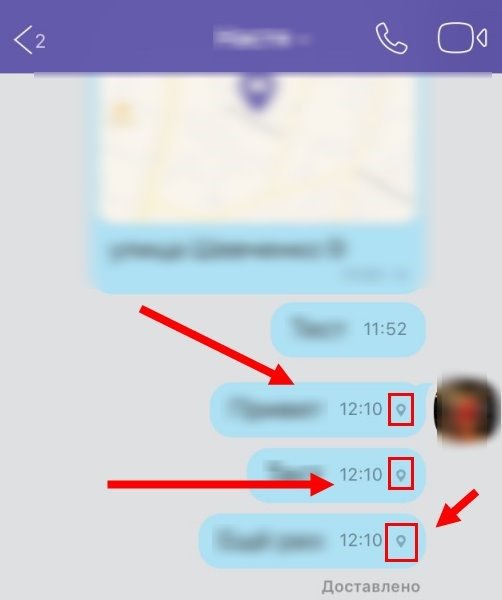
Далее открываем в «Вибере» чат с необходимым контактом. В правом верхнем углу экрана находим значок в виде трех точек, жмем на него. В открывшемся списке открываем «Информация». Далее переходим во вкладку «Местоположение». Тумблер переводим в активное положение. Данные настройки можно также найти, проведя по экрану справа налево при включенном чате. После этих действий каждое сообщение будет отправляться с геометкой. Получатель сможет посмотреть местоположение собеседника, нажав на специальный значок, который будет отражаться в каждом полученном письме в правом нижнем углу. После нажатия на данную иконку откроется карта, на которой можно видеть указатель местонахождения.
Важно также помнить, что данные настройки будут активны только для выбранного контакта. Каждому собеседнику данную опцию нужно включать отдельно
Как убрать Геолокацию в сообщениях Вайбер?
В Android это делается так:
- Нужно открыть настройки телефона;
- Перейти в раздел в «Конфиденциальность и безопасность» или же «Приложения» –> «Разрешения»;
- В новом окне выбрать «Местоположение». Откроется список приложений, где нужно найти Viber и передвинуть ползунок влево, запретив ему доступ к геолокации.
Android
Установку запрета на передачу геоданных через Viber для Android возможно осуществить частично — средствами самого мессенджера, а также полностью – путём отзыва выданного приложению разрешения на работу с модулем определения геолокации устройства в «Настройках» мобильной ОС.
Вариант 1: Деактивация отправки геометок в чат
Применение нижеописанного подхода позволяет гибко (для каждого отдельного чата) настроить Вайбер в аспекте работы с данными о местоположении пользователя.
- Откройте чат или группу, где нужно отключить функцию прикрепления геолокационных данных к каждому отправляемому сообщению.
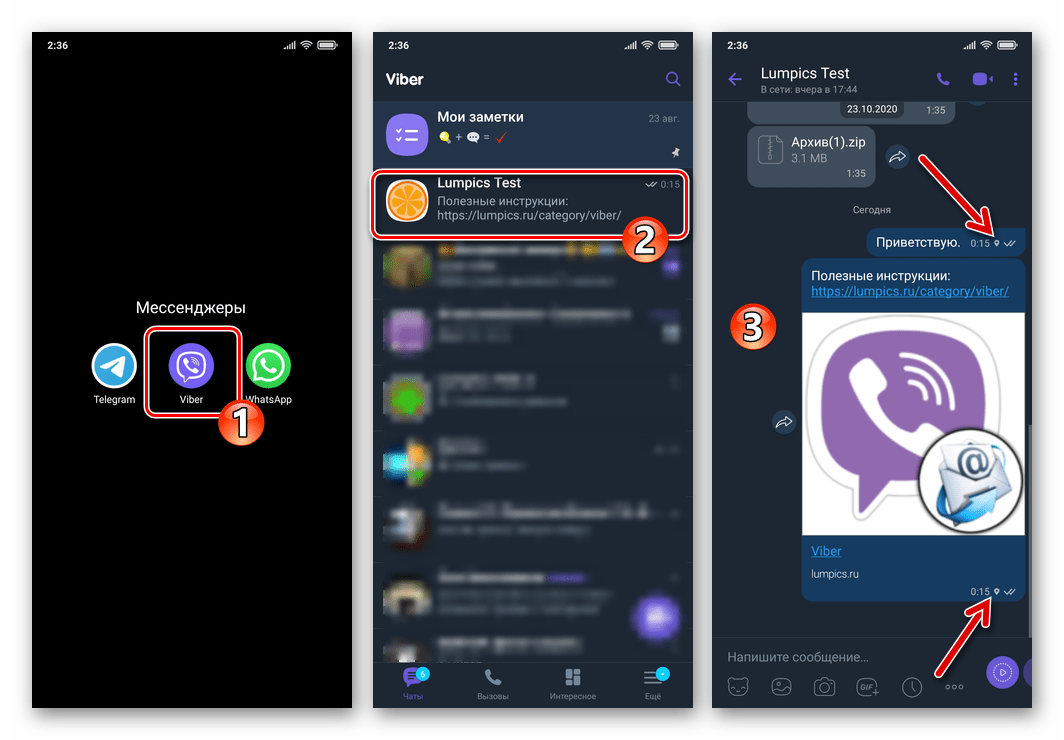
Коснитесь заголовка чата или откройте, нажав на три точки вверху справа, меню и тапните в нём «Информация».
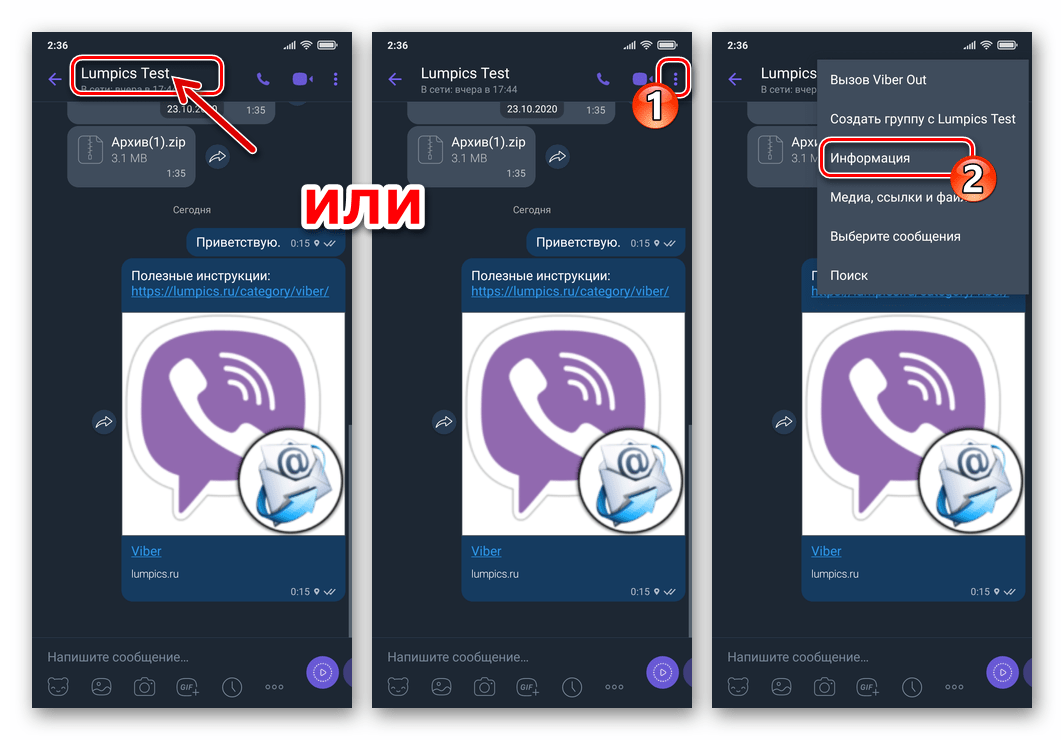
Пролистайте открывшийся список опций вверх, найдите пункт «Добавлять геометку» и деактивируйте расположенный справа от него переключатель.
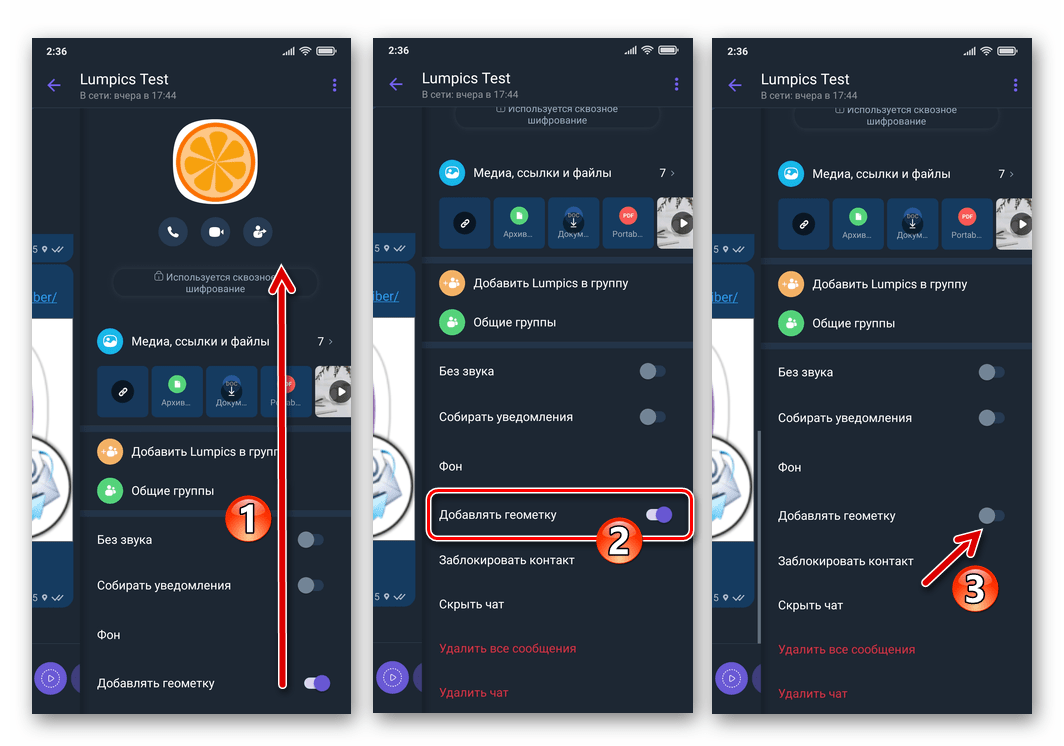
Дополнительно. Каким-либо образом отозвать геометки из уже отправленных другим пользователям мессенджера сообщений возможности нет, а при возникновении такой необходимости не остаётся ничего иного, как удалить послания целиком у всех участников переписки.
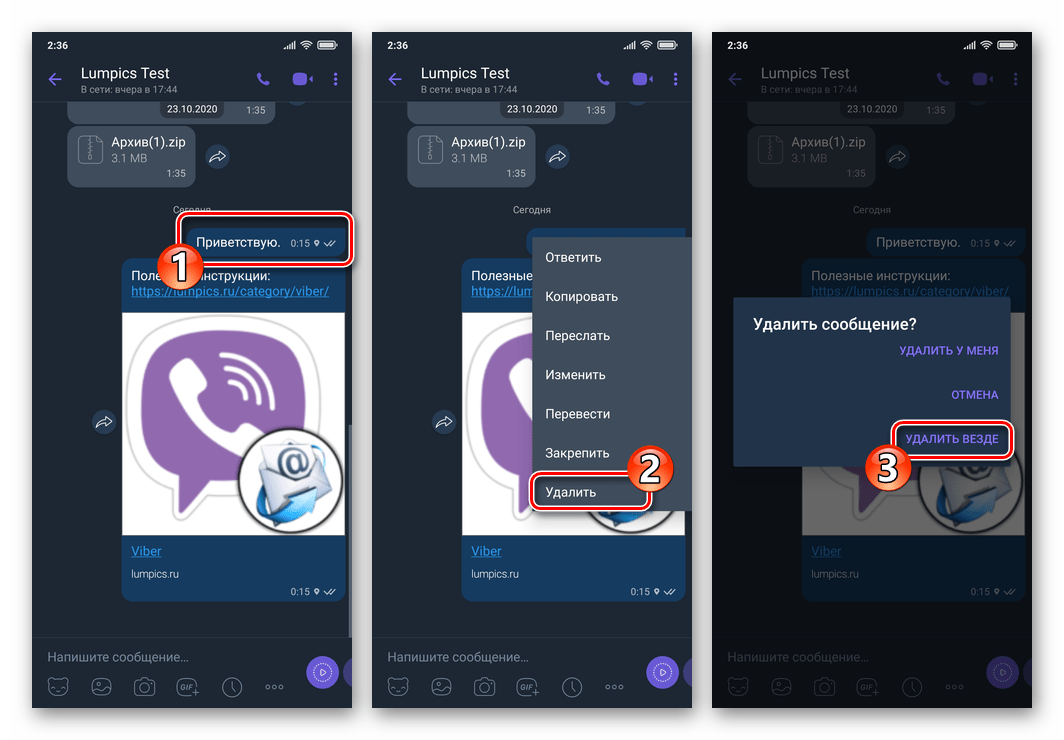
Вариант 2: Запрет доступа к геомодулю устройства
Чтобы обеспечить ситуацию, при которой мессенджер вообще не сможет получить доступ к вашим геолокационным данным, выполните следующее.
- Откройте «Настройки» ОС Андроид, перейдите в «Приложения», тапните «Все приложения».
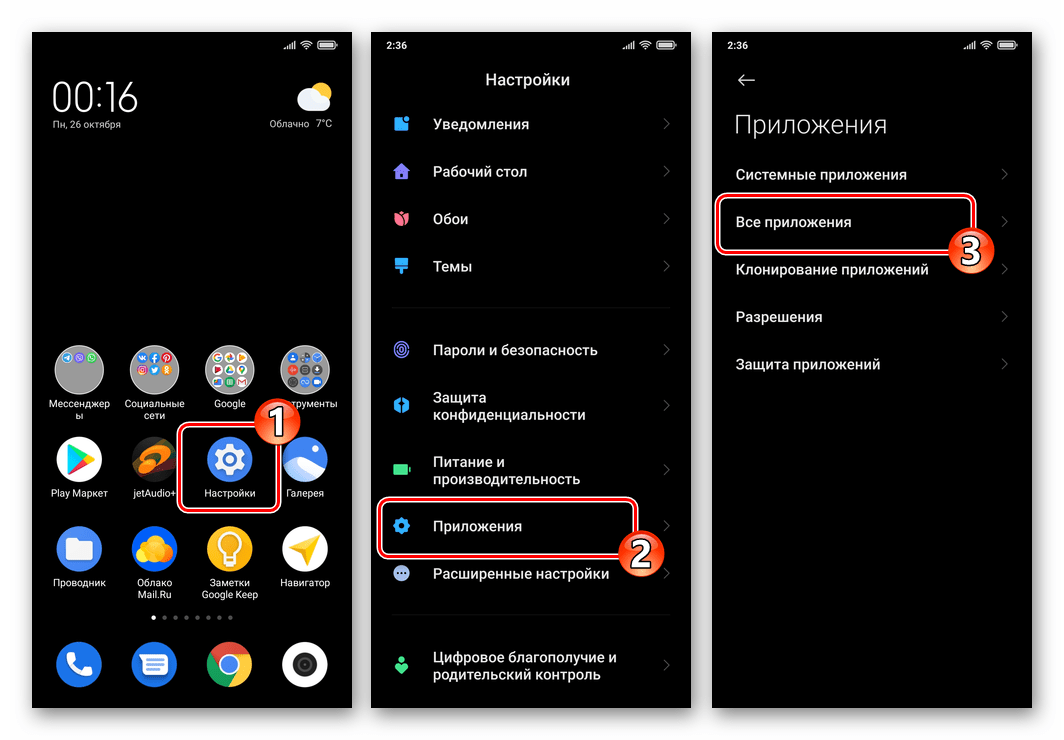
Отыщите «Viber» среди инсталлированного на девайсе ПО, нажмите на его наименование. С открывшегося в результате экрана «Сведения» перейдите в «Разрешения приложений».
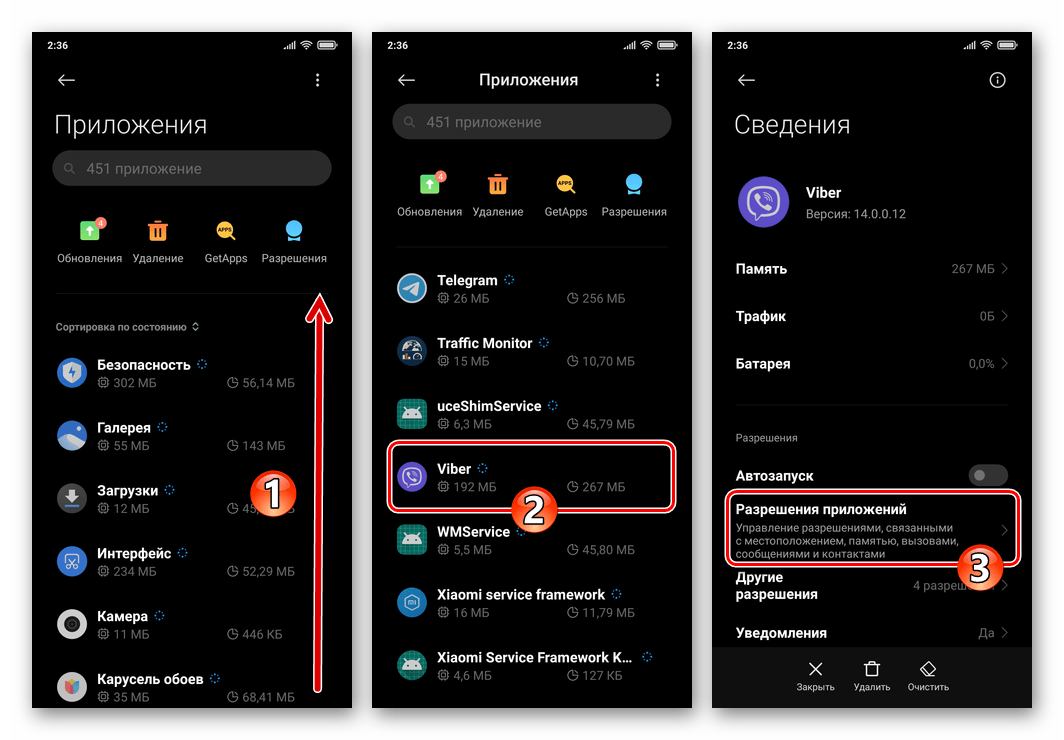
Нажмите на пункт «Местоположение» в списке выданных мессенджеру разрешений, установите «Запретить» в качестве значения параметра.
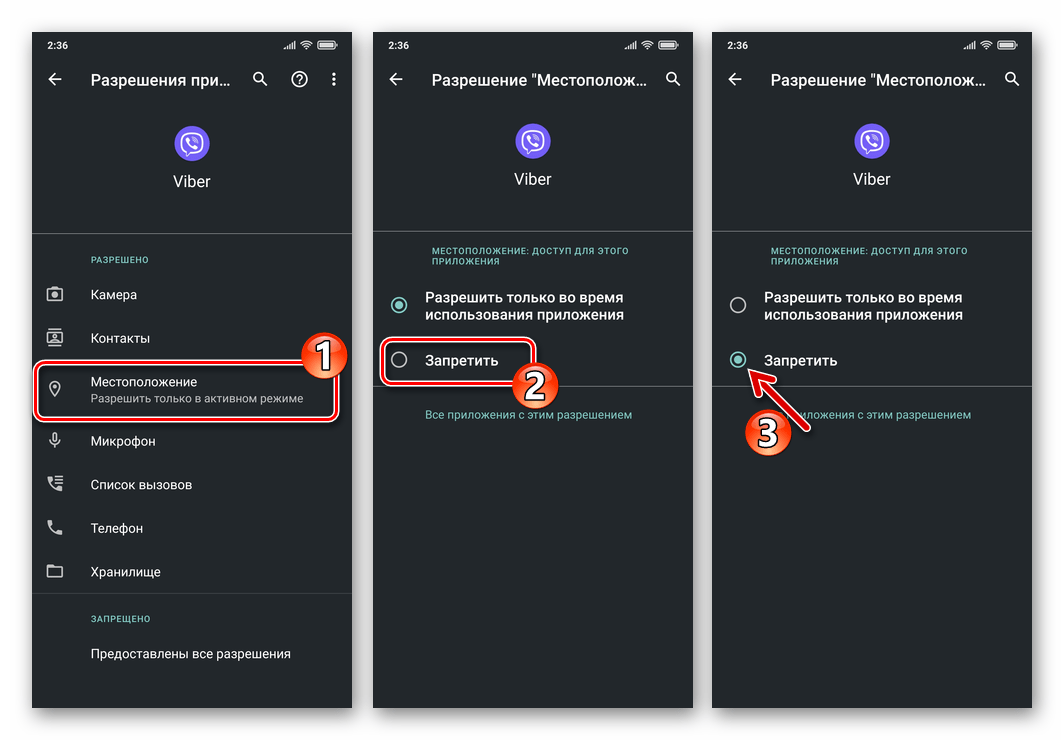
Выйдите из «Настроек» ОС. Отныне при попытке обращения Viber к данным о местоположении вы будете получать уведомление о невозможности выполнить такое действие либо запрос включения доступа мессенджера к модулю определения геолокации, который нужно отклонять.
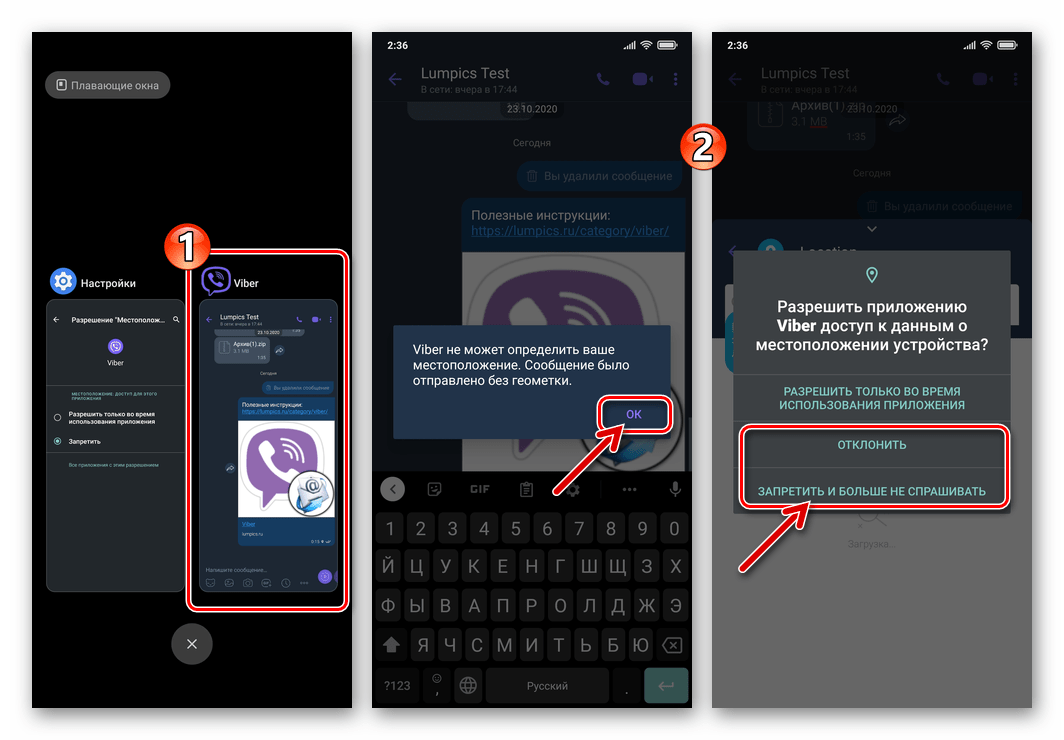
iOS
Получение и отправка данных о местоположении пользователей в Viber для iOS реализуется по тем же принципам, что и в вышеописанном Andrоid-варианте мессенджера. То есть решить задачу из заголовка этой статьи на iPhone возможно двухвариантно: в отношении отдельных чатов и мессенджера в целом.
Вариант 1: Деактивация отправки геометок в чат
Если вы активировали в мессенджере функцию передачи своих геоданных в адрес участников диалога либо группового чата и желаете её выключить, сделайте следующее.
- Перейдите в переписку, где включена опция отправки геометок. Тапните по заголовку чата вверху для вызова меню, перейдите из него в «Информацию и настройки».
- Прокрутите открывшийся перечень настроек чата вверх, найдите наименование опции «Добавлять геометку» и переведите расположенный справа от него переключатель в положение «Выключено».
- Вернитесь в чат и отправьте любое сообщение – теперь данные о вашем местоположении прикрепляться к посланиям не будут.
Дополнительно. Чтобы предотвратить возможность просмотра собеседниками уже отправленных вами в чат Viber геолокационных данных, удалите содержащие геометки сообщения у себя и других участников переписки.
Вариант 2: Запрет доступа к геомодулю iPhone
Более кардинальным, нежели вышеописанный, но при этом максимально эффективным методом отключения возможности получения ваших геоданных другими участниками мессенджера является установка запрета программе работать с модулем определения местоположения в «Настройках» iOS.
- Закройте Вайбер и перейдите в «Настройки» айФона.
- Пролистайте список разделов параметров, в последнем его блоке с наименованиями инсталлированных на девайсе программ найдите «Viber» и нажмите на название мессенджера.
- Тапните по первому пункту списка «РАЗРЕШИТЬ ДОСТУП ПРОГРАММЕ VIBER» – «Геопозиция». Касанием оснастите отметкой параметр «Никогда» и затем закройте «Настройки» iPhone.
- Запустите Viber, — отныне доступ к модулю определения местоположения девайса мессенджеру запрещён, а при попытках вызова требующих геолокационных данных функций программа будет выдавать предупреждение-запрос, который необходимо отклонять, тапая «Отмена».
Для чего нужно определение местоположения
Включать геопозицию в приложениях удобно в ряде случаев. Например, для определения вашего точного местоположения в чужом городе. Кликнув на пару кнопок, вы увидите название района, улицы и даже номера дома, у которого находитесь. Грамотно настроенная геосетка демонстрирует удобные маршруты до заданного места, показывает наличие автомобильных пробок.
В мессенджерах позволяется скидывать свое местонахождение друзьям, сослу-живцам, отследить, где находятся муж и ребенок. Опцию, к слову, можно отклю-чать и пропадать из поля зрения собеседников. Исчезать с карты и «переезжать», не двигаясь с места, позволяют сторонние программы. Но обо всем по порядку.
Как это делается в мессенджере
В Вибере геоданные пользователя отслеживает не только GPS. Информацию приложению «поставляют» вышки ближайших станций сотовой связи, а также устройства, раздающие WI-FI. Соответственно, в крупных городах и населенных пунктах координаты будут точнее.
За пределами городской черты возможны погрешности в пределах 100, а иногда и 200 метров. Для того чтобы начать отправлять собеседнику свои координаты в Viber, нужно включить передачу данных.
Детальная инструкция видна на видео:
Настройка автоматической отправки координат
Для того чтобы отправить информацию о своем расположении, следуйте простой пошаговой инструкции:
- Заходим в приложение, открываем чат с нужным человеком.
- Теперь посмотрите в нижнюю часть окна, там располагается поле для ввода текста и синяя стрелочка. Нажимаем на нее.
После этой нехитрой манипуляции приложение автоматически отправит ваши геолокационные данные другу. Если кликнули по стрелке ошибочно, достаточно нажать на нее еще раз. В этом случае передача информации прекратится.
Ложные координаты
Бывают ситуации, когда человек просит отправить местонахождение, но делиться достоверной информацией нам не с руки. Например, вы решили отдохнуть дома, а начальнику сказали, что отправились на встречу с клиентом. Куда деваться в таком случае? Придется обманывать, заставляя приложение выдавать неправильные данные. Для этого вам понадобятся дополнительные программы.
По отзывам опытных юзеров с форумов, самая популярная – «Fake GPS location – Hola». Утилиту поддерживают устройства на системах Андроид (Xiaomi, Самсунг) и Айос (Iphon). Скачать приложение можно как с сайта разработчика, так и с апстора.
Для устройств с Android
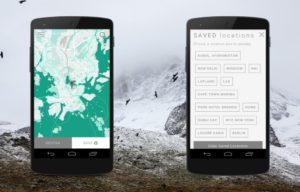
Программа Fake GPS location – Hola.
Изменять данные на Андроид-устройствах нужно так:
После этого в отправленной вами в Вайбере локации будет отображен нужный адрес. Об обмане собеседник узнает едва ли.
Для устройств с iOS
Устанавливать программу на устройства с этой операционной системой следует так же, как и в случае с Андроидом.
Отключение
Информацию о положении контактов Вибер получает автоматически. За это отвечает сам смартфон. Чтобы временно перекрыть мессенджеру доступ к онлайн-карте, геолокацию можно выключать. Это займет не больше минуты.
Для телефона на Андроиде
Итак, для того чтобы отключить геолокацию в Вайбере, нужно сделать следующее:
- Заходим в настройки смартфона, выбираем пункт «Конфиденциальность и безопасность».
- Кликаем по разделу «Геоположение».
- Ищем в списке иконку Вибера, снимаем ползунок с активного режима.
Готово, автоопределение работать перестало, теперь приложение вас не «увидит».
Для Айфона
Инструкция для Айфонов будет практически идентичной:
- Открываем меню «Настройки», находим значок Viber.
- Кликаем на надпись «Геопозиция», выбираем «Никогда». После этого Вибер перестанет определять ваш адрес.